安装windows10系统时如何安装打印机驱动程序?
20231127 来源:驱动精灵 作者:驱动小精灵
驱动精灵是国内最早最专业的电脑驱动管理软件,助你安全、高效解决电脑驱动问题
windows10系统安装打印机驱动,常见的方法有以下几种:
方法一:专业软件
第一步:打印机与电脑连接
1、将打印机接通电源,并开机启动;
2、使用打印机自带的USB连接线,将打印机与电脑连接;
3、电脑开机,确保电脑与打印机连接成功(确保驱动精灵可以扫描到打印机);
第二步:安装打印机驱动
1、下载安装驱动精灵;
2、启动软件,点击“驱动管理”功能;
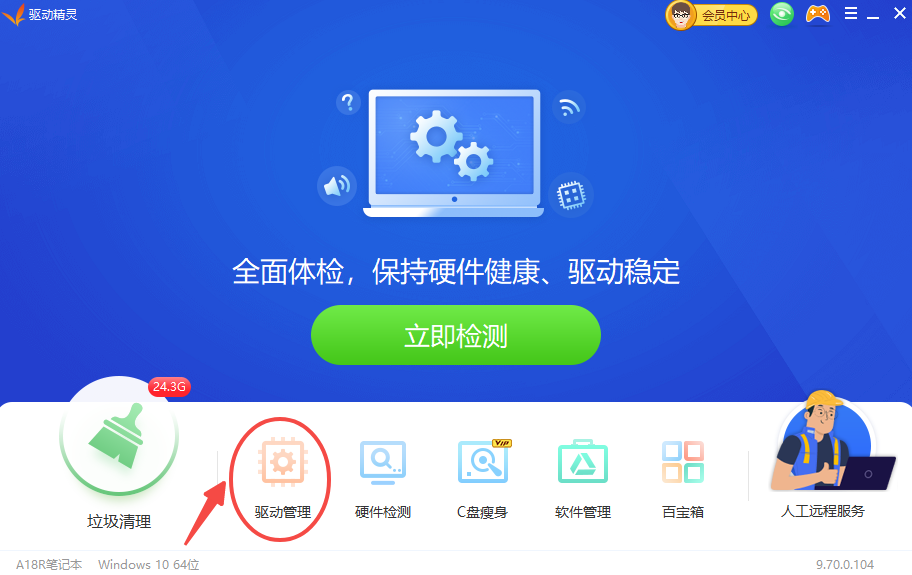
3、等待驱动扫描完成;
4、在“设备异常”中可以看到打印机,点击“安装”;
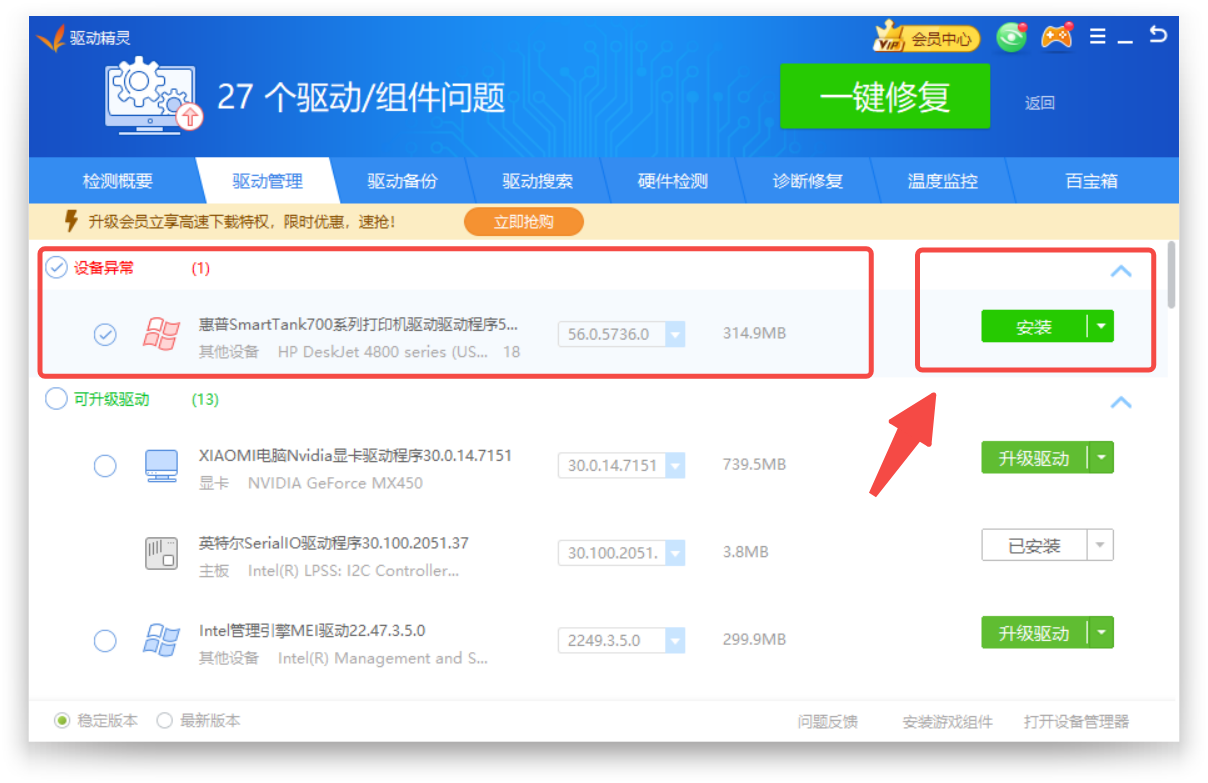
5、等待打印机驱动下载完成;
6、根据提示完成打印机驱动安装;
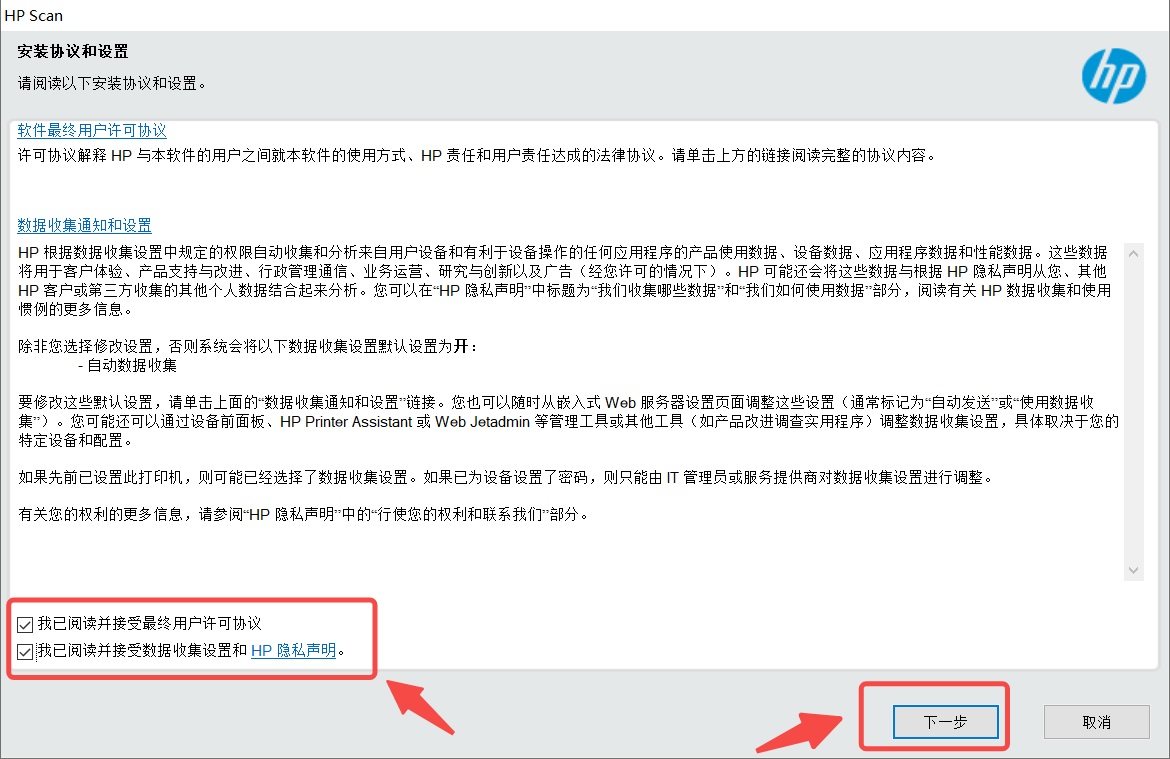
方法二:厂商官网
1、进入打印机官网,在页面上方或底部一般有“服务与支持”或“驱动下载”栏目;
2、进入驱动页面,输入“打印机型号或序列”点击搜索;
3、根据搜索结果查找与打印机匹配的驱动安装包;
4、安装并安装打印机驱动包;
5、注意打印机驱动包一定要和打印机匹配,且下载的安装包一定要完成;
方法三:Windows“设备管理器”
1、通过“Windows设备管理器”安装打印机驱动,首先需要打印机开启,并通过USB连接线与电脑相连接,确保电脑能识别到打印机。
2、通过桌面-开始-设置进入“设备管理器”页面;
3、在打印队列中,找到打印机,双击打印机型号;
4、点击“驱动程序”,在点击“安装驱动程序”;
5、在弹窗框中点击“在线搜索驱动程序”;
6、根据结果安装即可;
以上,就是“windows10系统打印机驱动”的安装方法,希望对你有帮助。
内容来自网络,如有侵权,请联系删除
驱动精灵是国内最早最专业的电脑驱动管理软件,助你安全、高效解决电脑驱动问题



 网站备案号:
网站备案号: